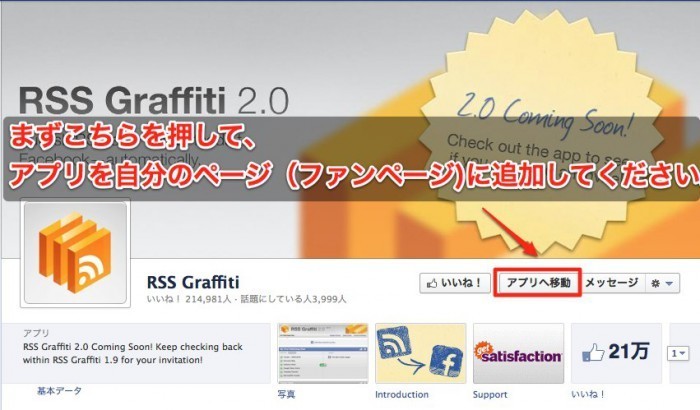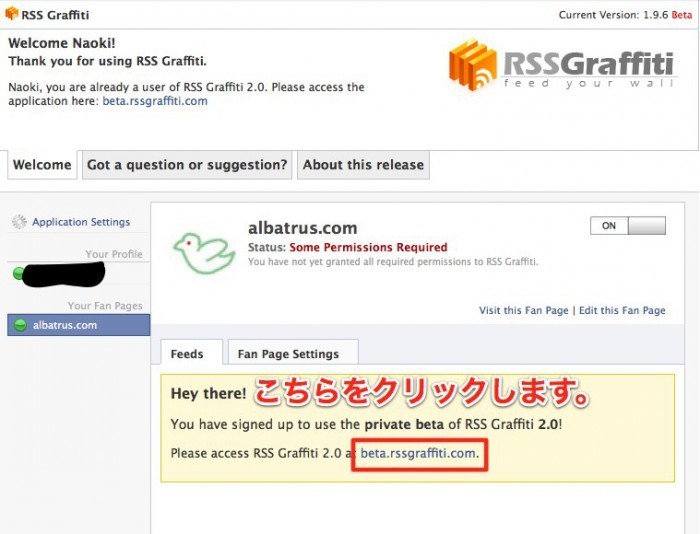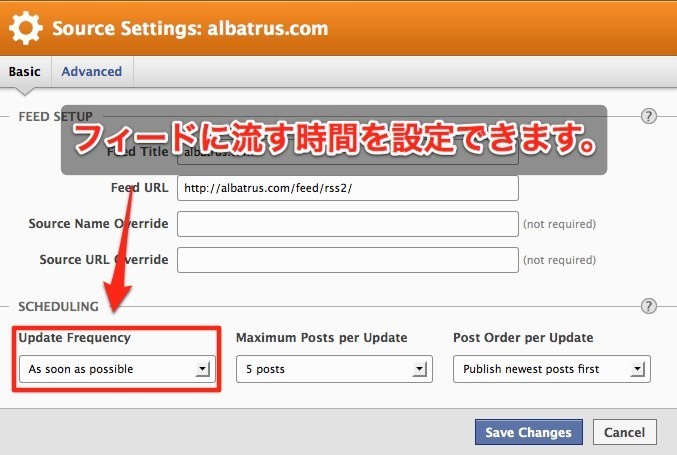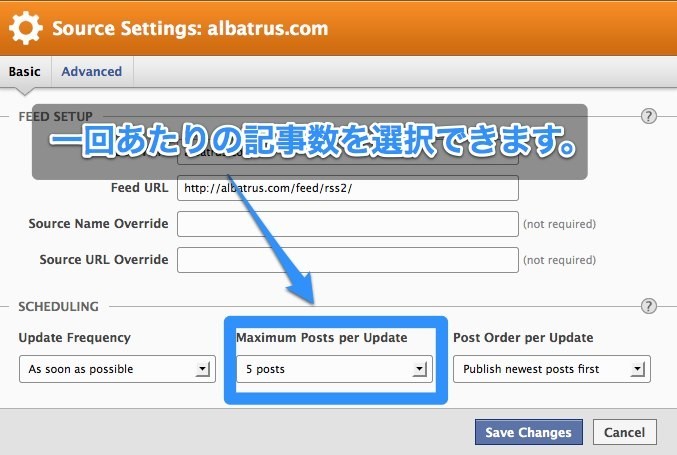こんにちは。4月なのにとても寒い土曜日ですね。ファンページのコンテンツを充実させるために、ブログの新着記事をFacebookに投稿する方法はたくさんあります。今回は、一度設定すれば後は自動で投稿をしてくれる「RSS Graffiti」の設定方法を紹介します。非常に便利なアプリなので、是非この記事を見て設定をしてみてください。
設定方法
最近,「RSS Graffiti」はversionが2.0になり、設定方法も変わっています。 まずは、ホームページを見てみましょう。
下記のボタンを押して、ファンページに「RSS Graffiti」のアプリを追加します。
ファンページの管理画面から、「アプリ」を選択し、「RSS Graffiti」アプリケーションへ移動します。
次に下記の「beta.rssgraffiti.com」を押します。
赤枠のボタンを押して、タイトルを設定します。
フィードを登録
[ADD NEW]のボタンを押して、facebookなどのフィードに流すコンテンツを決めます。
最後に、「ON」に切り替えれば設定完了です。
「RSS Graffiti」をカスタマイズしてみよう
RSS側の設定
まずはRSSフィードの設定です。下記赤枠を開きます。

フィードを流す時間を設定できます。
「As soon as possible」なら、できるだけ早くになります。
記事を流す際の記事数を選択できます。
私に関しては、あまり多く記事を書くことがないのと思うので、とりあえず「5」に設定しています。
facebook側の設定
facebook側の設定では、記事の表示の仕方を選べます。
結果
実際に、Facebook内ではこのように記事が流れます。

最後に
お恥ずかしながら、まだ全然Facebookを使えていないので、今回の「RSS Graffiti」設定をしたことで少しは見映えがするページになったと思います。
これからはもっと、コンテンツが充実していけるようにFacebookについて色々調べたいと思います。
amazon.com
この本を今読んでいるのですが、「RSS Graffiti」以外にも役に立ちそうなアプリが載っていますので、これからFacebookのファンページをつくろうとするのであれば、きっと役に立つと思います。